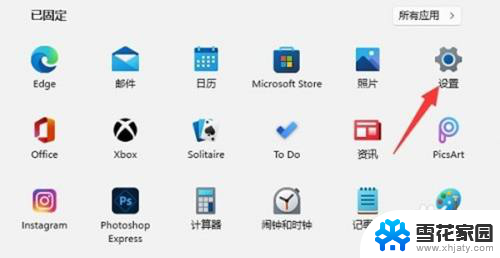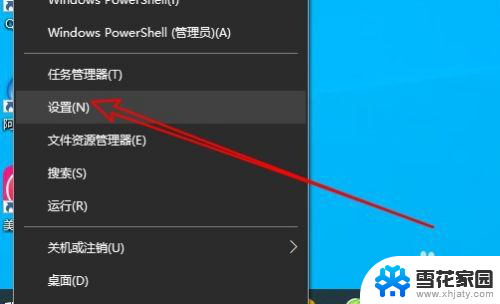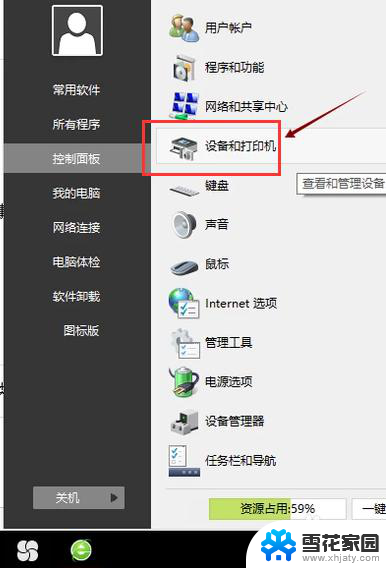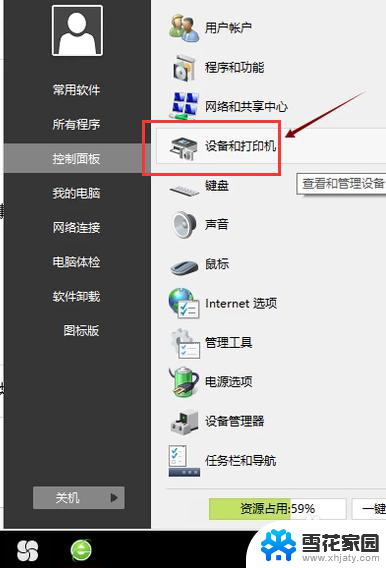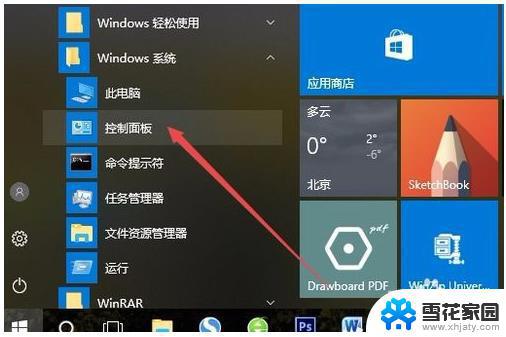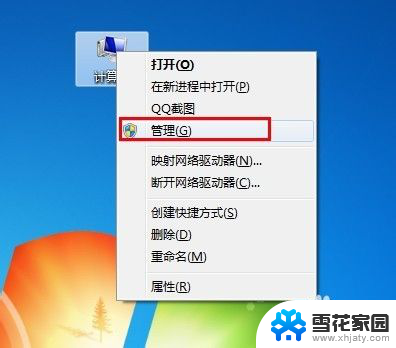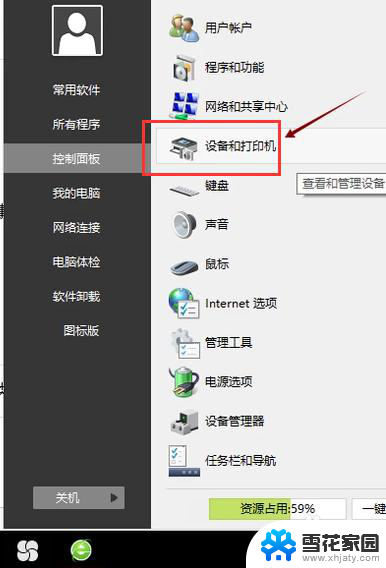hp1020打印机怎么装驱动 hp1020打印机win10系统驱动安装教程
更新时间:2024-08-02 13:00:58作者:xiaoliu
HP1020打印机是一款常见的打印设备,但在安装驱动程序时可能会遇到一些困难,尤其是在使用Win10系统时,为了顺利安装驱动程序,首先需要确保你已经下载了适用于Win10系统的驱动程序。接着打开设备管理器,找到HP1020打印机并右键点击选择更新驱动程序。按照提示进行操作,即可顺利安装驱动程序,让你的HP1020打印机在Win10系统下正常工作。希望以上方法能帮助你解决安装驱动程序的问题。
具体步骤:
1.在浏览器中搜索hp1020打印机。
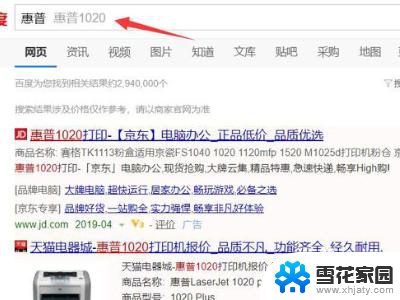
2.选择官方网站点击进入。
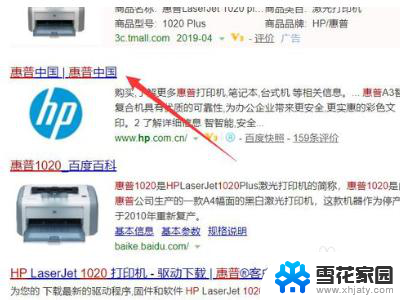
3.选择【软件与驱动程序】选项。

4.选择【打印机】选项。
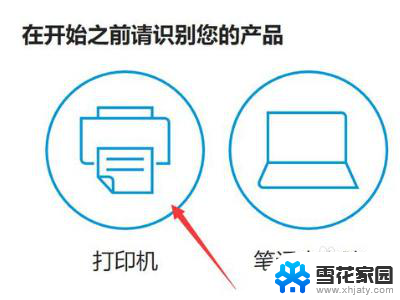
5.输入打印机型号【1020】并点击【提交】。
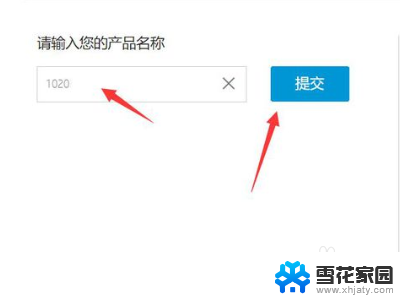
6.选择打印机驱动并点击打印机型号。
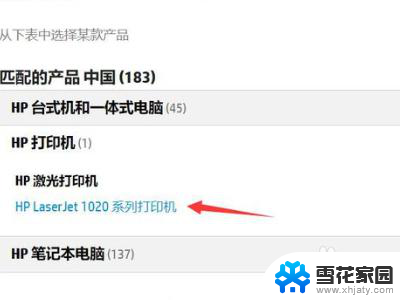
7.进入下回载页面,点击【下载】。下载完成安装,就可以使用打印机了。
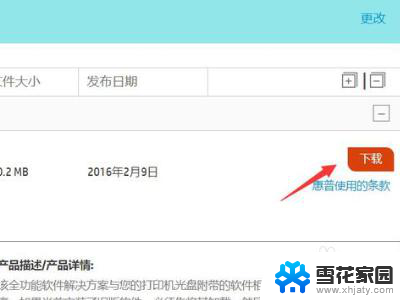
8.驱动安装完成,可以正常使用
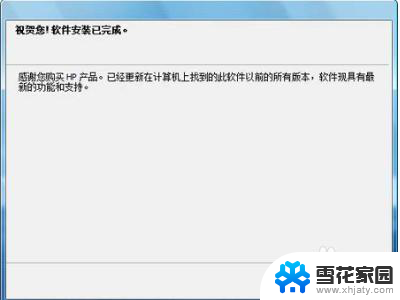
以上就是关于如何安装HP1020打印机驱动程序的全部内容,如果您遇到类似的问题,可以按照以上方法解决,希望对大家有所帮助。